Mis on Google Meet Breakout Rooms ja kuidas seda kasutada?
Varia / / August 04, 2021
Google Meet pakub mõningaid käepäraseid tööriistu, mis muudavad selle ainulaadseks, kiiremaks ja turvalisemaks muu virtuaalse videokonverentsi tarkvara eest. Kuid lisaks neile teenustele tõmbab digitaalses ruumis inimeste tähelepanu veel üks eraldiseisev toode - Google Meet Breakout Rooms. Täna õpime kõik selle uue funktsiooni ja protsessi Google Meet Breakout Roomsi kasutamiseks.
Google Meet muutus kasutajate seas populaarseks alates eelmise aasta märtsist. Pandeemia tõttu töötavad kõik kodus. Google kohtub laialdaselt õpetamise ja koosolekute eesmärgil. Õpetajad ja ettevõtted kasutavad klassi või virtuaalsel koosolekul arutamiseks mitmesuguseid rakendusi erinevad teemad, ettevõtte strateegiad, nagu Zoom, Microsoft Teams ja Google, kohtuvad suhtlemiseks üksteist.
Google Meet pakub oma kasutajale järjepidevat toimivust ja regulaarset värskendamist ning muudab mõlemat tüüpi kasutajatele, näiteks õpetajatele, kogu õppesisu lihtsama. Õpilane pääseb õppematerjalile hõlpsasti ligi. Kuid hiljuti lisatud funktsioon on Google Meet Breakout Rooms. Mis on Google Meet Breakout Rooms ja kuidas seda kasutada, saame teada järgmistest sammudest.
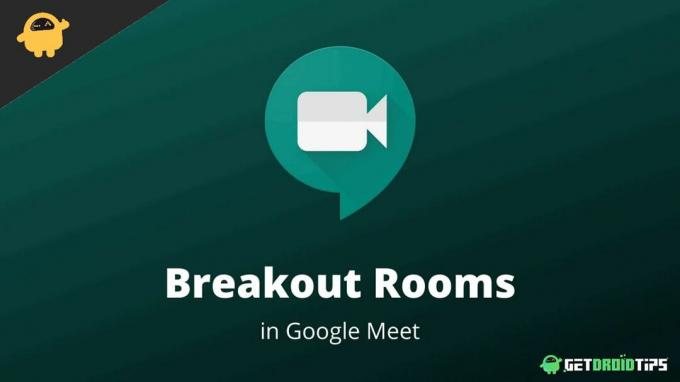
Lehe sisu
-
Mis on Google Meet Breakout Roomid ja kuidas neid kasutada?
- Kuidas luua teenuses Google Meet Breakouti ruume
- Kuidas kõigis Breakout-tubades liituda, neid muuta, neist väljuda või nendest loobuda
- Kuidas ühineda Breakout-toaga Google Meetis osalejana
- Järeldus
Mis on Google Meet Breakout Roomid ja kuidas neid kasutada?
Enne kaugemale liikumist teame kõigepealt, mis on Google Meet Breakout Rooms? Ruumide purustamine on protsess, mille abil saab kasutaja selle videokonverentside tarkvara abil väiksematesse rühmadesse jaotada. Kuid Zoom pakub sama funktsiooni ka oma videokõneteenustes, kuid kuigi see on kasulik selle rikkumiseks töötajad või õpilased väiksematesse rühmadesse või meeskondadesse, kus saate Breakouti ruumides kõigile ja kõigile nõuetekohast tähelepanu pöörata Grupp.
Pealegi on Google Meet tasuta kasutatav tarkvara, kuid läbimurdefunktsioon pole kõigile kättesaadav. See esmaklassiline funktsioon on saadaval ainult tasulistele kasutajatele või teenuse Google Meet uuendatud versioonidele, nagu Google'i tööruum Essential või G Suite for Education.
Kuidas luua teenuses Google Meet Breakouti ruume
Breakouti ruumide loomine teenuses Google Meet võtab vähem kui minuti. Samuti saate moderaatorina luua kuni 100 tuba. See funktsioon kasutab õpetajaid peamiselt kõne jagamiseks nende soorituse järgi ja silma peal hoidmiseks kõik või ettevõtted, kes saavad oma väikese meeskonna jaoks teha Breakout-ruumi, et arutada, planeerida ja jagada ideed. Siin on sammud, kuidas luua Google Meetis läbimurdetubasid.
- Avatud Google Meet ja alustage a Videokõne.
-
Nüüd klõpsake nuppu Tegevused ikoon ülemisel real enne ajaikooni (tegevuste ikoon sisaldab ringi, ruudu ja kolmnurga ikooni).

-
Pärast seda klõpsake nuppu Breakout toad paremal pool.

- Järgmiseks klõpsake nuppu Muuda ikooni ja valige number puhkeruumidest, mida soovite luua.
- Nüüd määrake osalejad vastavalt toale. Samuti võite lohistada kõik kasutajad ruumi, kui nad sisenesid valesse Breakout-ruumi.
-
Siiski on olemas Shuffle nupp, kui soovite luua randomiseeritud rühma.
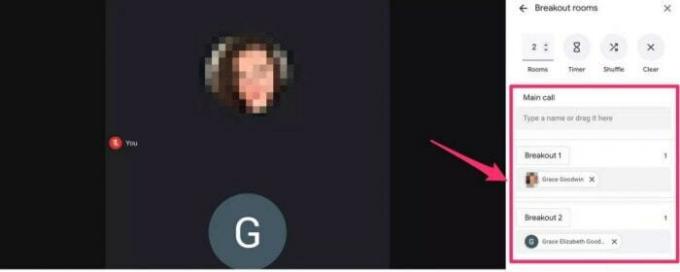
- Seejärel klõpsake nuppu Avatud toad kõigi ruumide aktiveerimiseks.
Kui olete Breakout-toad loonud, saate võimaluse liituda ja hiljem ning osalejatele abi saamiseks iga toa kohal on valik "Küsi abi", et pöörduda moderaatori poole küsimuste või küsimuste korral päringud. Lisaks saate iga Breakout-ruumi taimeri seadistada, muuta või eemaldada, navigeerides Breakout Room-paneeli ülaossa ja klõpsates tunni klaasikoonil.
Kuidas kõigis Breakout-tubades liituda, neid muuta, neist väljuda või nendest loobuda
Saate teha muudatusi igas toas, kuna olete kõigi puhkeruumide moderaator.
- Liituge toaga, valides toa numbri, ja klõpsake ruumi all oleval vahekaardil Liitu.
- Samuti saate ruumist väljuda, klõpsates ruumi numbri kõrval vahekaardil Lahku.
- Mis tahes ruumi muutmiseks klõpsake nuppu MUUDA võimalus teha muudatusi Breakout-ruumis.

- Kõigi Breakout-ruumide lõpetamiseks valige Breakout-paneeli paremas ülanurgas Sule toad.
Kuidas ühineda Breakout-toaga Google Meetis osalejana
Pärast tubade loomist saate teate ühinemiseks ja alati, kui Breakout-toad lõpevad, saate ka teate, et naasete põhiruumi.
Kuulutused
- Avage Google Meet ja liituge kõnega.
- Pärast seda saate teate, et moderaator on kutsutud ruumiga liituma. Klõpsake antud toaga liitumiseks või klõpsake tühistamiseks, et peatuda peatoas.

- Mobiilikasutajate jaoks vajutage kutsuvasse ruumi minemiseks * 2. Põhituppa naasmiseks vajutage sama nuppu.

- Kui aga liitute ruumiga arvutist või sülearvutist, klõpsake ruumi sisenemiseks nupul Liitumine. Veelgi enam, klõpsake ekraani ülaosas nupul Tagasi esmase kõne juurde.
Järeldus
Siin on kogu teave Breakout-ruumide kohta, näiteks kuidas moderaatorina Google Meet-i vahetuskõnega liituda, seda muuta või selle sulgeda, juhitakse ka ruumi osalejana sisenemiseks. Loodetavasti teile see teave meeldib ja kui teil on Breakout-tubade või Google Meet'i kohta küsimusi, andke meile sellest kommentaarikastis teada.



